盡管微軟最新一代Windows 8操作系統發布已經幾個月了,還是有不少朋友抱怨Win8一些變化帶來的操作難度,即便是此前非常熟悉XP、Windows 7系統的用戶,在剛接觸Windows 8系統時,也不得不學習一些教程。作為辦公一族,使用Win8如何高效辦公?又有哪些貼心的特性呢?本文我們就來介紹一個移動辦公的利器——Win8移動中心,看看這個功能能夠給我們帶來哪些便利。
說到Windows移動中心,大家並不陌生了,這個功能從Windows 7系統就已經集成,給我們帶來了方便。這裡值得一提的是,移動中心功能僅限於筆記本或者平板電腦,也只有在移動設備上才能發揮移動中心的價值所在。
如何啟動移動中心
在Win7系統裡,我們一般通過Win + X 快捷鍵方式就能啟動移動中心。但是到了Windows 8系統,這個快捷鍵成了一個便捷菜單,包含了很多項選擇,但也包含了移動中心。
1.Metro或桌面下,快捷鍵Win + X,在彈出的菜單中選擇移動中心。
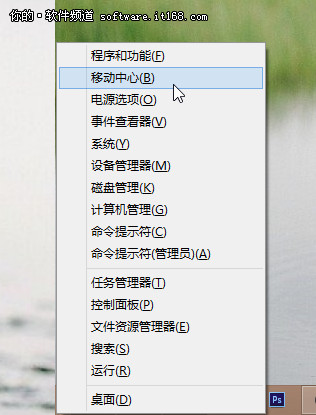
2.鼠標移動到屏幕左下角,當出現一個小縮略圖時,右鍵單擊彈出快捷菜單,選擇移動中心。
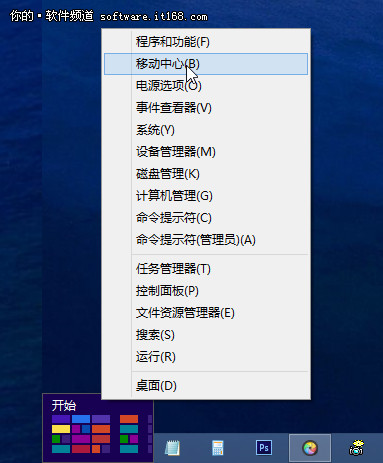
▲鼠標移動到屏幕左下角操作
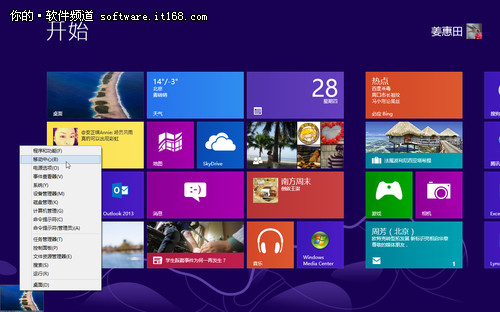
▲在開始屏幕上的操作
移動中心的界面功能
因為移動中心主要就是面對移動設備,所以在這裡,包括顯示器亮度、聲音大小調節、電源選項的快速設置等都可以在這裡操作。
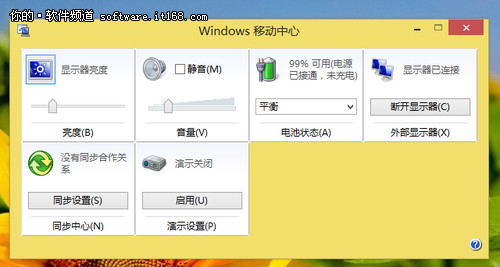
▲Windows 8 移動中心
演示
對於顯示器亮度調節、音量調節和電源設置等我們很容易操作,這裡也向經常使用投影的朋友介紹一下“演示”。該功能主要是針對接駁投影儀或者第二個顯示器設備,通過“演示”可以實現快速關閉和開啟,以及對“演示”進行的設置。
點擊移動中心裡的投影儀標識,進入“演示設置”對話框。
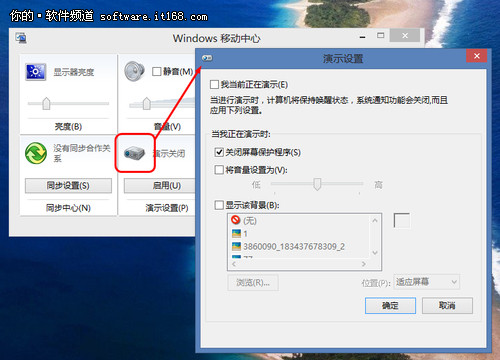
▲演示設置
勾選“我當前正在演示”,下面的說明很容易理解,比如在演示中系統更新不會彈出提示框,長時間不動作不會啟動休眠,關閉屏幕保護等。這樣我們就可以專注於演示文檔從而不受打擾。
另外一個選項——顯示該背景,一般的,可能我們的桌面背景會比較花哨,在商務演示時,出現美女、卡通、另類的桌面背景,顯然不合時宜,但來回更換背景也顯得很麻煩。所以在這裡,我們就可以選擇一張適合的圖片作為投影上的桌面背景即可,與當前計算機上的背景是兩套方案,互不干擾。
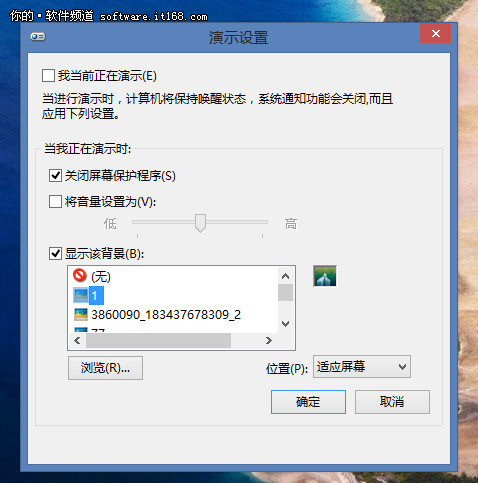
▲選擇一張圖片作為演示儀上的背景